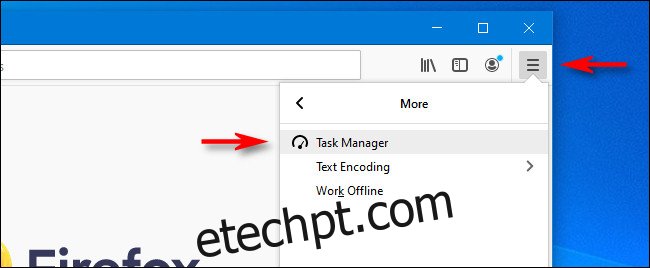Se você está tendo problemas com o desempenho lento do sistema enquanto navega na web com o Mozilla Firefox, você pode usar a ferramenta integrada Gerenciador de Tarefas do Firefox para identificar rapidamente o uso de recursos do sistema e gerenciar longas listas de guias. Aqui está como usá-lo.
Primeiro, se você já tem o Firefox aberto, deixe suas abas como estão. Caso contrário, abra o Firefox e carregue alguns sites comumente visitados em várias guias que você pode usar como exemplos para verificar no Gerenciador de Tarefas.
Em qualquer janela do Firefox, clique no ícone de hambúrguer (três linhas horizontais) no canto superior direito da janela e selecione Mais > Gerenciador de tarefas.
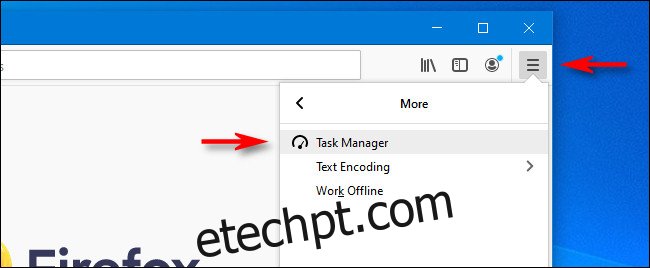
Quando a aba do Gerenciador de Tarefas aparecer, você verá uma lista de abas abertas, cada uma correspondendo a um site que você está navegando. A qualquer momento, você pode clicar no cabeçalho da coluna “Memória” ou “Impacto de energia” para classificar as guias do maior ao menor uso de recursos.
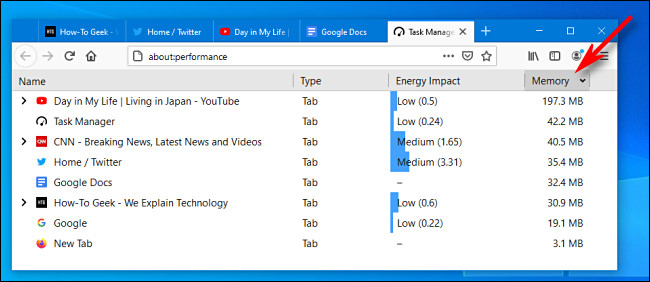
Para ver o uso de energia de processamento da CPU de cada guia, examine a coluna “Energy Impact”. Você verá rótulos como “Baixo”, “Médio” e “Alto”, juntamente com números que medem o impacto relativo da energia (números mais altos significam mais uso de energia). Guias com maior impacto de energia reduzirão o desempenho da CPU do seu computador, usarão mais energia elétrica e esgotarão a bateria de uma máquina portátil mais rapidamente.
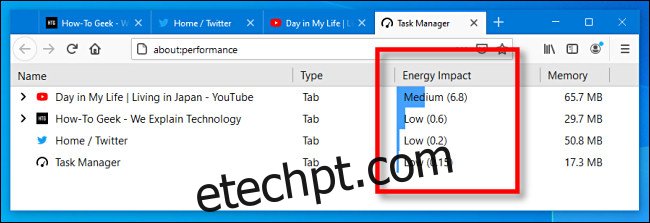
Para ver quanta RAM cada guia está usando, examine a coluna “Memória”. Normalmente, você verá o uso de memória listado em megabytes (MB), mas é possível uma leitura de gigabytes. Se você vir números suspeitosamente altos aqui, é possível que um determinado site ou guia esteja deixando sua máquina mais lenta.
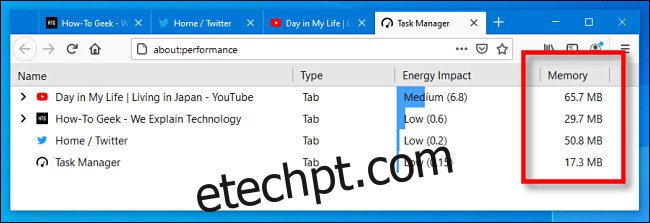
Se você vir uma pequena seta preta ao lado de qualquer guia na lista, clique nela para ver uma lista expandida de subquadros e rastreadores em uso. Alguns sites chamam sites externos para fornecer funcionalidades extras ou enviar dados para redes de anúncios, e esses também podem usar recursos.
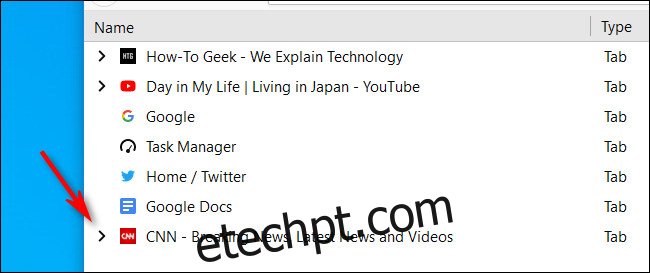
Depois de clicar na seta, você pode se surpreender ao ver todos os rastreadores e subquadros que alguns sites incluem em seu código.
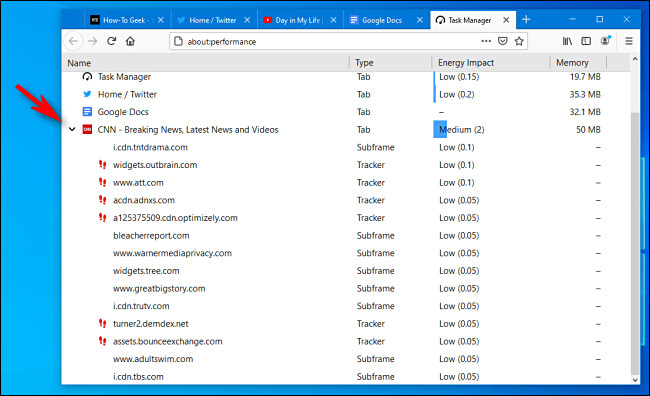
E, finalmente, se você quiser fechar uma guia problemática, selecione-a na lista e clique no botão “X” no lado direito da linha.
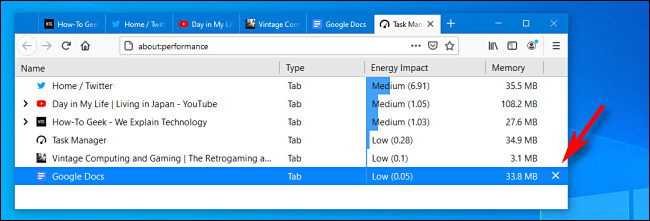
A guia será fechada. Você pode fechar quantas guias quiser dessa maneira, o que também pode ser uma maneira rápida e útil de gerenciar uma lista colossal de guias abertas. Boa sorte!
Esse recurso está disponível em todas as versões para desktop do Mozilla Firefox, incluindo Firefox no Windows 10, macOS e Linux.